Hacker’s Keyboard: skvělá klávesnice (nejen) pro hackery
- Recenze
-
Karel Kilián
- 22.12.2023
- 19

Chybí vám na Androidu rozložení klávesnice, na které jste zvyklí z počítače? Hacker’s Keyboard vám ho poskytne – nabízí například oddělený blok s numerickými klávesami, interpunkci nebo kurzorové klávesy (šipky). Vychází z původní softwarové klávesnice z Androidu 2.3 Gingerbread a podporuje stisk více kláves pro různé zkratky a kombinace. Tato klávesnice je zvláště užitečná, pokud používáte nástroje s příkazovým řádkem, jako je ConnectBot či terminál. V rozložení tak najdete i klávesy Tab, Ctrl, Esc a další, které standardní klaviatury z OS Android nemají.
Jak Hacker’s Keyboard funguje v praxi?
Klávesnici z dílny Klause Weidnera ve verzi 1.37 jsme nainstalovali na redakční telefon Sony Xperia Z3 s Androidem 4.4.4 KitKat. Po spuštění se zobrazí obrazovka s nápovědou a čtyřmi tlačítky pro provedení úvodního nastavení. Jako první je nutné klávesnici aktivovat v nastavení Jazyku a vstupu. Dalším krokem je volba jazyků rozložení – čeština je k dispozici v rozložení QWERTZ i QWERTY, v nabídce je přes padesát různých mutací pro snad všechny myslitelné jazyky.
Třetím tlačítkem zvolíte klávesnici jako metodu zadávání a konečně čtvrtým se přesunete do Obchodu Play, odkud lze stahovat jazykové balíčky. Čeština v nabídce nechybí a můžeme konstatovat, že šíře slovníku je dostačující – na slovo, které by v databázi nebylo, jsme narazili jen velmi ojediněle.
Pak už se s klávesnicí setkáte přímo při práci. V režimu na výšku spatříte víceméně „starou dobrou“ klávesnici z Androidu 2.x.
Nicméně to pravé ořechové přijde v okamžiku, kdy telefon přetočíte na šířku – zobrazí se plnohodnotná klávesnice, která má:
- V horní řadě české znaky respektive (po přepnutí) čísla.
- Vlevo od písmene „a“ klávesu Ctrl.
- Ve spodní řadě Esc, Alt, Win, Fn a šipky.
- Klávesa Fn přepíná na režim funkčních kláves, ve kterém budete mít k dispozici klávesy F1 až F12, SysRq, Scroll Lock. Break, Num Lock, Home, End, Page Up, Page Down, Insert a Delete.
- Vypnete-li v nastavení klávesy pro hlasový vstup a nastavení, objeví se vedle mezerníku tečka a čárka, což nám při psaní textů přijde jako praktičtější varianta.
Kdy takovou klávesnici oceníte? Například při práci s TeamViewerem či jiným programem pro vzdálenou správu počítače, kde se často pracuje s funkčními klávesami. Není tak problém například poslat tradiční zkratku Ctrl+Alt+Delete, nebo opustit dialog klávesou Escape, aniž byste kvůli tomu museli využívat funkce samotné aplikace pro vzdálený přístup. Stejně tak oceníte funkce Hacker’s Keyboard při práci s příkazovým řádkem – například k pozastavení výpisu snadno odešlete kombinaci Ctrl+C.
Možnosti nastavení
Možnosti nastavení této klávesnice jsou skutečně nadstandardně široké. Pro lepší přehlednost jsou roztříděné do několika sekcí, nicméně většina položek není lokalizována do češtiny, což je škoda.
Keyboard view settings – zobrazení klávesnice:
- Keyboard height, portrait – výška klávesnice v režimu zobrazení na výšku (zadává se v procentech a může zabírat od 15 do 75 % displeje).
- Keyboard height, landscape – výška klávesnice v režimu zobrazení na šířku (od 15 do 75 %).
- Keyboard mode, portrait – rozložení klávesnice v režimu na výšku (čtyři nebo pět řádků).
- Keyboard mode, landscape – rozložení klávesnice v režimu na šířku (čtyři nebo pět řádků).
- Suggestions in landscape mode – zapíná a vypíná napovídání slov v režimu na šířku, kde je ve výchozím stavu vypnuté.
- Theme and label settings – v této sekci můžete nastavit velikost popisků, grafické téma (Ice Cream Sandwich, Gingerbread, tučné či průhledné, které je ovšem jen experimentální).
Key layout options – možnosti rozložení klávesnice:
- Zobrazit klávesu nastavení – buď automaticky, vždy, nebo naopak nikdy.
- Hlasový vstup – klávesu pro aktivaci zadávání hlasem můžete mít na hlavní klávesnici, klávesnici se symboly, nebo zcela deaktivovat.
- Vstupní jazyky – výběr jazyků a rozložení, mezi kterými můžete přepínat posunem prstu po mezerníku.
Key behavior settings – nastavení chování klávesnice:
- Velká písmena automaticky – automatické zapínání velkých písmen na začátku věty (respektive po tečce).
- Double-tap Shift mode – přepnutí klávesnice do režimu psaní velkých písmen (Caps Lock) dvojím poklepáním na klávesu Shift.
- Apply Shift Lock to modifier keys – klávesa Shift přepíná buď význam všech, nebo jen běžných kláves.
- Key feedback settings – zpětná odezva při stisku klávesy (vibrace, jejich intenzita, zvuk, jeho hlasitost, zobrazování znaků při stisku klávesy, …).
- Gesture and key actions – možnost přiřazení akcí gestům, jako je tažení nahoru, dolů, doleva, doprava a tlačítkům hlasitosti. Na výběr je uzavření klávesnice, zapnutí pátého řádku a vstup do nastavení.
- Ctrl key code – jaký kód je odesílán při stisku klávesy Ctrl – žádný/levý/pravý.
- Alt key code – jaký kód je odesílán při stisku klávesy Alt – žádný/levý/pravý.
- Meta key code– jaký kód je odesílán při stisku klávesy – žádný/levý/pravý.
- Sliding key events – reakce na tažení prstem. Jak bylo řečeno, Hacker’s Keyboard neumí psaní tahem. Můžete si ale vybrat, zda tažení prstem bude ignorováno, bude přijata první či poslední stisknutá klávesa, první a poslední, nebo všechny, přes které jste přejeli.
Long-press alternatives – chování kláves při dlouhém stisku:
- Popup mini-keyboard contents – co má obsahovat nabídka, zobrazená po dlouhém stisku klávesy (nic/má se automaticky opakovat stisknutá klávesa/nabídku, která by se zobrazila po stisku Shiftu, horní řadu/…).
- Long-press duration – jak dlouho má trvat stisk, aby byl považován za „dlouhý“.
Nastavení návrhů slov:
- Zobrazit návrhy – zobrazuje návrhy slov, odpovídajících dosud stisknutým klávesám, během psaní.
- Automatické dokončování – stisknutím mezerníku, tečky či čárky automaticky dojde k vložení právě aktivního slova.
Input mode settings – nastavení metody vstupu:
- Aktivovat opravy dotykem – oprava napsaných slov dotykem:
- Landscape mode fullscreen editor – užitečná možnost editace v režimu celé obrazovky na telefonech s menšími obrazovkami.
- Show soft keyboard – tuto možnost využijete v případě, kdy k zařízení připojujete hardwarovou klávesnici. V takovém případě se Hacker’s Keyboard zobrazí jen v případě, kdy klávesnice není připojena.
- Use permanent notification – zapnutí/vypnutí ikony v oznámeních, skrze kterou vyvoláte zobrazení klávesnice. To se hodí v případech, kdy aplikace sama o sobě neindikuje nutnost použití klávesnice.
Application-specific settings – nastavení pro specifické aplikace:
- ConnectBot tab key mode – ovlivňuje chování kláves tak, aby byly kompatibilní s aplikaci ConnectBot.
Zbývající položky nastavení se týkají především ladění samotné aplikace.
Resumé
„Hackerská klávesnice“ určitě není určena pro každého. Pokud například preferujete psaní tahem prstu, ani ji nezkoušejte! Stejně tak jestliže je vaší prioritou klaviatura, která zaujme možností změny vzhledu, nebude Hacker’s Keyboard tím, co hledáte.
Hacker’s Keyboard využijí především správci nejrůznějších systémů, ke kterým se přistupuje vzdáleně a/nebo přes příkazovou řádku. Klávesnice jim poskytne v první řadě funkční klávesy, jež na jiných klaviaturách pro Android nejsou. Pro běžné psaní bude vyhovovat především těm uživatelům, kteří nepoužívají psaní tahem. Zásadním kladem v tomto směru je možnost zapnout pátou řadu kláves s číslicemi respektive českými znaky, což ve výchozí výbavě nabízí jen několik klávesnic na vybraných telefonech (například Galaxy Note 3, Galaxy Note 4 a další).
Pochválit musíme slovní zásobu, kterou je sice nutné stáhnout samostatně, nicméně odmění se vám za to poměrně širokým slovníkem, který může výrazně zvýšit rychlost psaní. Na vážkách jsme s hodnocením lokalizace, nicméně v tomto směru budeme přeci jen spíše kritizovat – překlady do češtiny jsou neúplné, v naprosté většině případů se tak (zejména v nastavení) budete muset poprat s angličtinou. Široká škála nastavení, dovolující konfiguraci klaviatury do těch nejmenších detailů, je ale dostatečnou satisfakcí. Škoda jen, že není podporováno psaní tahem prstu.
Klávesnici Hacker’s Keyboard si stáhl více než milion uživatelů a její známka je velmi nadstandardních 4,5 z 5,0 možných. Instalovat ji můžete zdarma na telefony a tablety s Androidem 2.2 a novějším.
Spokojený uživatel Mirek Vopalecký napsal ke svým pěti hvězdičkám hodnocení: „Funguje jak má. Vhodné pro vzdálený přístup k serverům, kde je třeba zadávat Ctrl a Alt. Čeština bez problémů, psaní jako na normální klávesnici. Autor je machr.“ Podobně to vidí i Ivo Háleček: „Velice šikovné jsou alternativní znaky vkládané pomocí dlouhého stisku, Fn mód klávesnice a kurzorové šipky, které usnadňují navigaci v textu. Možnost přepínání qwerty vs qwertz. Škoda, že není úplně vhodná pro psaní dvěma palci.“
S překonanou čtyřicítkou je s náskokem nejstarším členem redakce :-). Před několika lety hypoteticky vymyslel operační systém svých snů, aby následně zjistil, že přesně na… více o autorovi


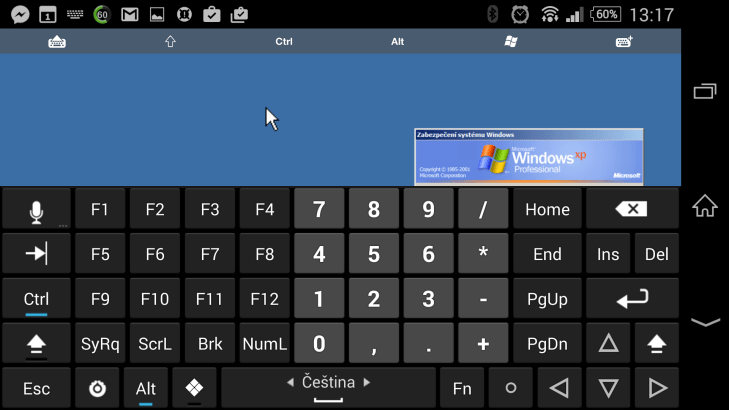





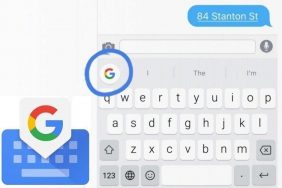


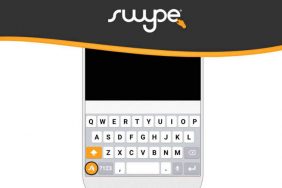
Komentáře (19)
Přidat komentář